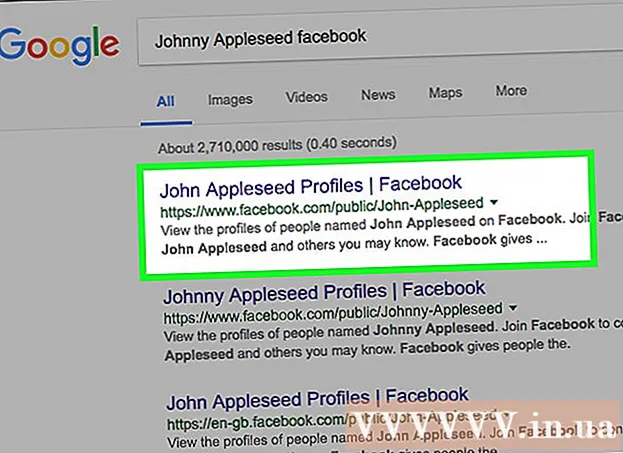Forfatter:
Morris Wright
Opprettelsesdato:
1 April 2021
Oppdater Dato:
26 Juni 2024

Innhold
Denne artikkelen vil lære deg hvordan du lager en Facebook-side som andre mennesker kan like og følge. Eksempler på sider er firmasider, fansider og memesider. Du kan opprette en side med både Facebook-mobilappen og skrivebordssiden.
Å trå
Metode 1 av 2: Mobil
 Åpne Facebook. Trykk på Facebook-appen. Den ligner en hvit "f" på en blå bakgrunn. Hvis du allerede er logget på Facebook, åpner dette nyhetsfeeden din.
Åpne Facebook. Trykk på Facebook-appen. Den ligner en hvit "f" på en blå bakgrunn. Hvis du allerede er logget på Facebook, åpner dette nyhetsfeeden din. - Hvis du ennå ikke er logget på Facebook, vennligst skriv inn e-postadressen (eller telefonnummeret) og passordet ditt for å fortsette.
 trykk ☰. Dette er enten nederst i høyre hjørne (iPhone) eller øverst til høyre på skjermen (Android).
trykk ☰. Dette er enten nederst i høyre hjørne (iPhone) eller øverst til høyre på skjermen (Android).  Rull ned og trykk på Sider. Dette alternativet er nederst på menyen. Du må kanskje trykke "Mer" i denne menyen for å vise "Sider" -alternativet.
Rull ned og trykk på Sider. Dette alternativet er nederst på menyen. Du må kanskje trykke "Mer" i denne menyen for å vise "Sider" -alternativet. - På Android, hopp over dette trinnet og trykk "Opprett side".
 trykk Lag side øverst på skjermen.
trykk Lag side øverst på skjermen. trykk Starter når du blir bedt om det. Dette alternativet er nederst på skjermen. Dette tar deg til skjermen for å konfigurere siden.
trykk Starter når du blir bedt om det. Dette alternativet er nederst på skjermen. Dette tar deg til skjermen for å konfigurere siden.  Skriv inn navnet på siden din, og trykk deretter på Neste. Bare trykk på "Sidenavn" -feltet, skriv inn et navn på siden din, og trykk deretter på "Neste" -knappen nederst på skjermen.
Skriv inn navnet på siden din, og trykk deretter på Neste. Bare trykk på "Sidenavn" -feltet, skriv inn et navn på siden din, og trykk deretter på "Neste" -knappen nederst på skjermen.  Velg en sidekategori. Trykk på "Velg kategori" nederst på siden, og trykk deretter på en kategori som samsvarer med siden din.
Velg en sidekategori. Trykk på "Velg kategori" nederst på siden, og trykk deretter på en kategori som samsvarer med siden din.  Velg en underkategori. Trykk på "Velg underkategori" under kategorien du nettopp valgte, og trykk deretter på en underkategori som samsvarer med siden din.
Velg en underkategori. Trykk på "Velg underkategori" under kategorien du nettopp valgte, og trykk deretter på en underkategori som samsvarer med siden din.  trykk Neste nederst på siden.
trykk Neste nederst på siden. Skriv inn nettadressen til et nettsted, og trykk deretter på Neste. Skriv inn nettadressen til nettstedet ditt i feltet midt på skjermen. Dette trinnet er valgfritt, men å legge til nettstedet ditt, hvis du har et, vil øke synligheten din, spesielt når du oppretter en side for et selskap, et produkt, en tjeneste eller lignende.
Skriv inn nettadressen til et nettsted, og trykk deretter på Neste. Skriv inn nettadressen til nettstedet ditt i feltet midt på skjermen. Dette trinnet er valgfritt, men å legge til nettstedet ditt, hvis du har et, vil øke synligheten din, spesielt når du oppretter en side for et selskap, et produkt, en tjeneste eller lignende.  Last opp et profilbilde for siden din. Trykk på "Legg til et profilbilde", velg et bilde, endre størrelsen på det om nødvendig, og trykk deretter på "Ferdig".
Last opp et profilbilde for siden din. Trykk på "Legg til et profilbilde", velg et bilde, endre størrelsen på det om nødvendig, og trykk deretter på "Ferdig". - Du kan også hoppe over dette trinnet ved å trykke "Hopp over" øverst til høyre på skjermen.
- På noen Androids må du trykke "✓" i stedet for "Ferdig".
 trykk Neste nederst på skjermen.
trykk Neste nederst på skjermen. Legg til et forsidebilde. Trykk på "Legg til forsidebilde", velg et forsidebilde, endre størrelsen på bildet om nødvendig, og trykk deretter "Lagre".
Legg til et forsidebilde. Trykk på "Legg til forsidebilde", velg et forsidebilde, endre størrelsen på bildet om nødvendig, og trykk deretter "Lagre". - Du kan også trykke på "Hopp over" øverst til høyre på skjermen for å hoppe over dette trinnet.
 trykk Besøk siden. Denne blå knappen er nederst på skjermen. Dette fullfører konfigurasjonsprosedyren og oppretter siden din.
trykk Besøk siden. Denne blå knappen er nederst på skjermen. Dette fullfører konfigurasjonsprosedyren og oppretter siden din. - Du kan se gjennom sideinnstillingene dine ved enten å trykke "⋯" (iPhone) eller "⋮" (Android) øverst til høyre på skjermen, og deretter "Rediger innstillinger" i den resulterende popup-menyen.
Metode 2 av 2: På et skrivebord
 Åpne Facebook. Gå til https://www.facebook.com/ i nettleseren din. Hvis du er logget på Facebook, åpner dette nyhetsfeeden din.
Åpne Facebook. Gå til https://www.facebook.com/ i nettleseren din. Hvis du er logget på Facebook, åpner dette nyhetsfeeden din. - Hvis du ikke er logget inn, må du oppgi e-postadressen (eller telefonnummeret) og passordet ditt øverst til høyre på siden.
 klikk på
klikk på  klikk på Lag en side. Dette alternativet er midt i rullegardinmenyen.
klikk på Lag en side. Dette alternativet er midt i rullegardinmenyen.  Velg en sidetype. Klikk på sidetypen som passer best med innholdet du planlegger å legge ut.
Velg en sidetype. Klikk på sidetypen som passer best med innholdet du planlegger å legge ut. - Velg for eksempel "Artist, Band eller Audience" for en side som er fokusert på musikk, eller velg "Entertainment" for en side om spill.
 Fyll ut nødvendig informasjon for siden din. Dette vil variere avhengig av sidetypen du valgte:
Fyll ut nødvendig informasjon for siden din. Dette vil variere avhengig av sidetypen du valgte: - "Lokal virksomhet eller by" - Skriv inn firmanavn, kategori, adresse og telefonnummer.
- "Bedrift, organisasjon eller institusjon" - Velg en virksomhetskategori, og skriv deretter inn firmanavnet ditt.
- "Merkevare eller produkt" - Velg en produktkategori og skriv deretter inn navnet på produktet ditt.
- "Artist, band eller offentlig person" - Velg en type person og skriv deretter inn navnet på siden.
- "Underholdning" - Velg en underholdningskategori, og skriv deretter inn navnet på siden.
- "Charity or Community" - Skriv inn navnet på veldedighetsprosjektet eller fellesskapsprosjektet ditt.
 klikk på Starter. Denne blå knappen er under informasjonen du nettopp skrev inn. All nødvendig informasjon er der, og ved å klikke "Start" blir siden din opprettet, og du blir ført til den.
klikk på Starter. Denne blå knappen er under informasjonen du nettopp skrev inn. All nødvendig informasjon er der, og ved å klikke "Start" blir siden din opprettet, og du blir ført til den.  Sjekk siden din. Når siden din er opprettet, kan du legge til et forsidebilde for å gjøre siden mer attraktiv. Du kan også se og redigere sideinnstillingene ved å trykke "Innstillinger" øverst til høyre på skjermen.
Sjekk siden din. Når siden din er opprettet, kan du legge til et forsidebilde for å gjøre siden mer attraktiv. Du kan også se og redigere sideinnstillingene ved å trykke "Innstillinger" øverst til høyre på skjermen. - Hvis du bare vil endre sideinformasjonen, klikker du "..." under hvor bildet vil være, og deretter klikker du "Rediger sideinformasjon."
Tips
- Ta med så mye informasjon som mulig slik at besøkende på siden er godt informert.
- Vanligvis kan du bringe flere mennesker til siden din ved å legge ut visuelt innhold (f.eks. Videoer og bilder) enn ved å bare legge ut skriftlig innhold.
- Hvis du vil gjøre store endringer på siden din og ikke vil at andre skal se disse endringene før de er ferdige, kan du ta siden frakoblet og skjule den midlertidig.
- Hvis du noen gang bestemmer deg for å slette Facebook-siden din, får du 14 dager til å avbryte den.
Advarsler
- Forsikre deg om at siden din - og dens innhold - overholder Facebooks vilkår for bruk.